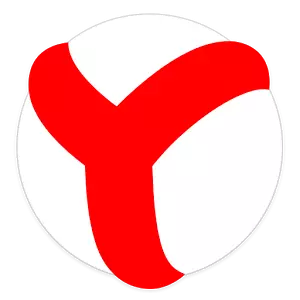
Ena od prednosti Yandex.Bauser je, da je njegov seznam že najbolj koristna razširitve. Privzeto so izklopljeni, če pa so potrebni, jih je mogoče namestiti in vključiti v en klik. Drugi plus - podpira namestitev iz imenika na dveh brskalnikih: Google Chrome in Opera. Zahvaljujoč temu, lahko vsi naredijo idealen seznam potrebnih orodij.
Izkoristite razširitve in namestite nove uporabnike. V tem članku vam bomo povedali, kako gledati, namestiti in izbrisati dodatke v polne in mobilne različice Yandex.Bauserja, in kje jih je treba iskati na splošno.
Razširitve v Yandex.Browser na računalniku
Ena od glavnih možnosti Yandex.Bauser je uporaba dodatkov. Za razliko od drugih spletnih brskalnikov, podpira namestitev naenkrat iz dveh virov - od imenikov za opero in Google Chrome.Da ne bi porabili veliko časa za iskanje osnovnih uporabnih dodatkov, brskalnik že ima imenik z najbolj priljubljenimi rešitvami, ki jih uporabnik ostane samo za omogočanje in, če želite, konfigurirati.
Faza 2: Namestitev razširitev
Zelo priročno je izbira med namestitvijo iz Google Webstore in Opera Addons, saj so nekatere od razširitev samo v operi, drugi del pa je izključno v storitvi Google Chrome.
- Na samem koncu seznama predlaganih razširitev boste našli "Razširitveni katalog za YANDEX.BAUSER".
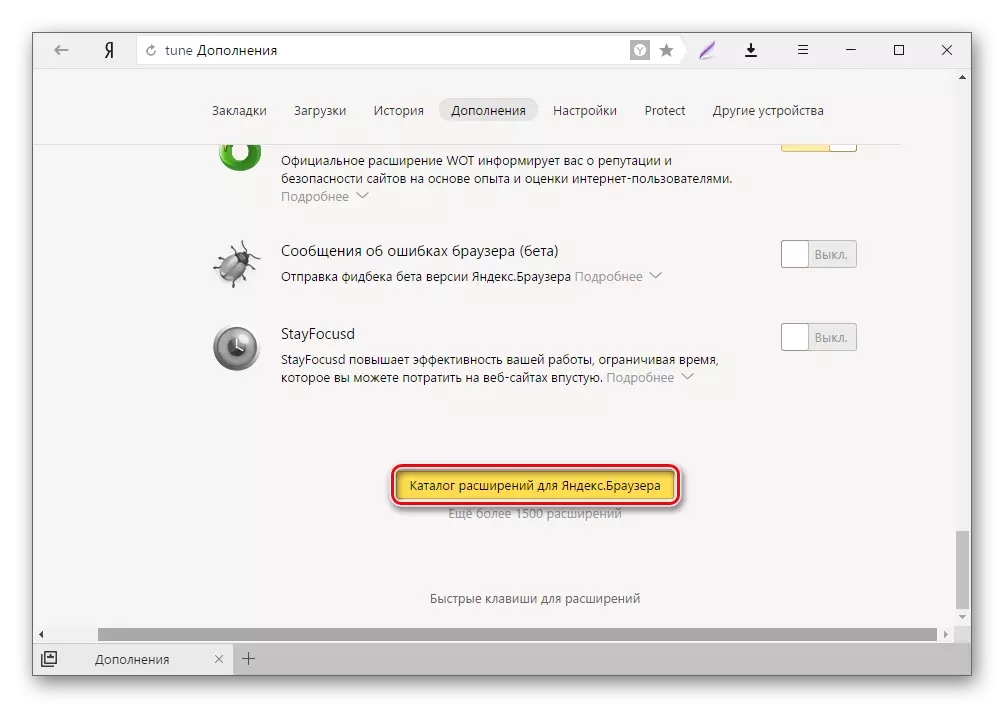
- S klikom na gumb boste prišli do razširitev brskalnika Opera. Hkrati so vsi združljivi z našim brskalnikom. Izberite svoj najljubši ali poiščite želene dodatke za Yandex.bauser preko iskalnega niza spletnega mesta.
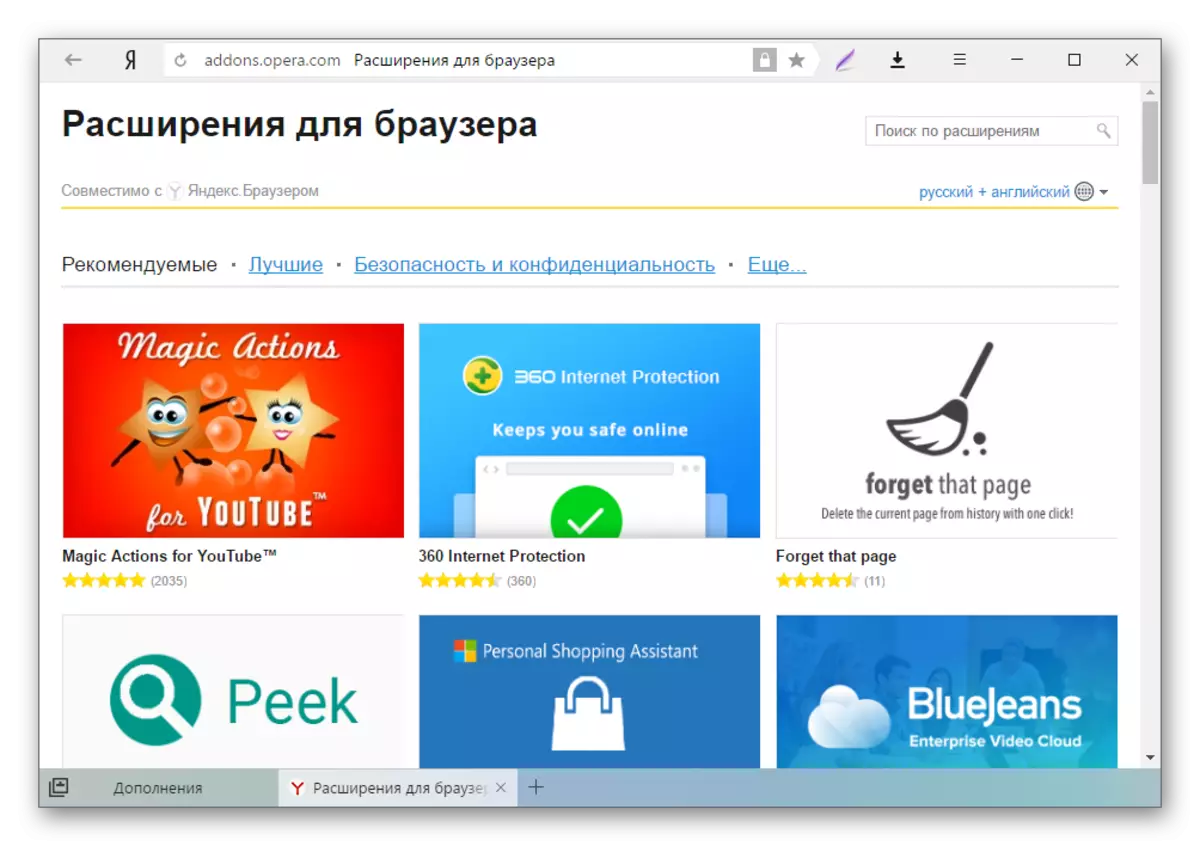
- Z izbiro ustrezne razširitve kliknite na gumb "Dodaj v Yandex.Browser".
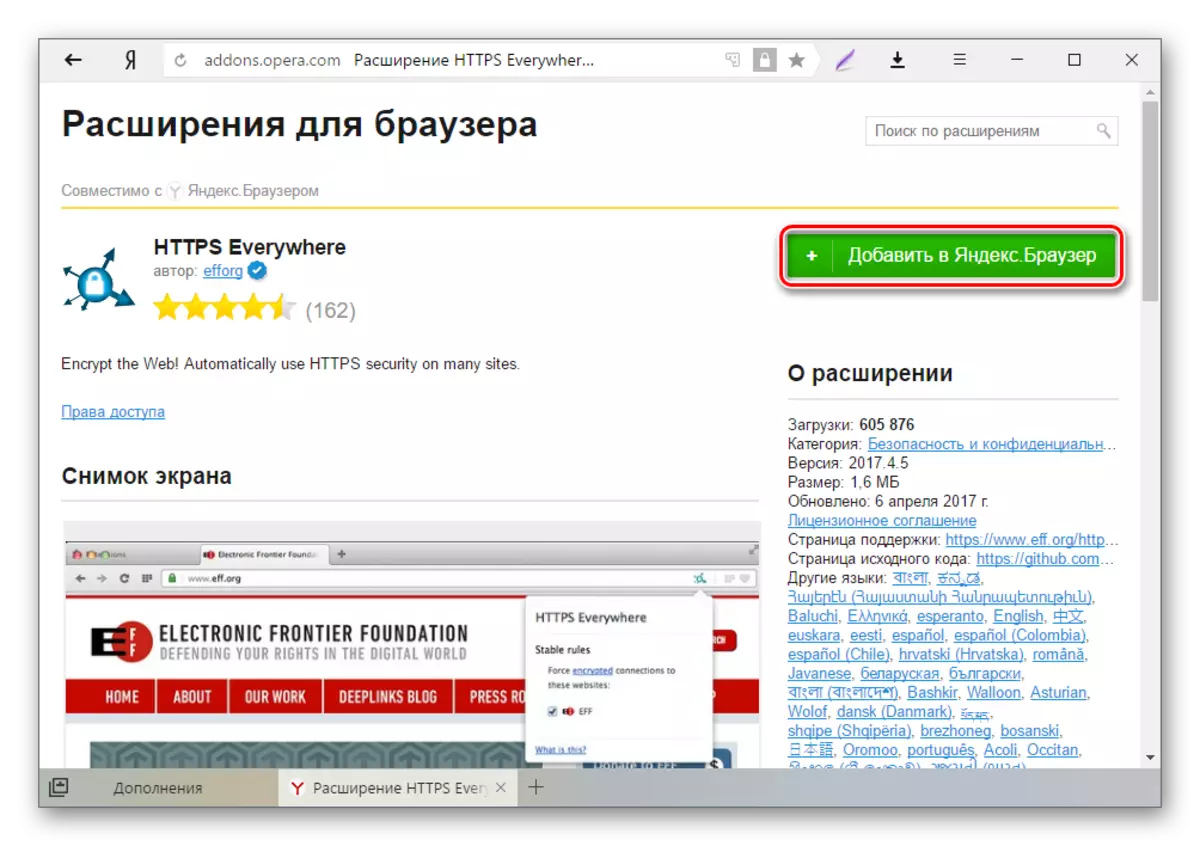
- V potrditvenem oknu kliknite gumb »Namesti Extension«.
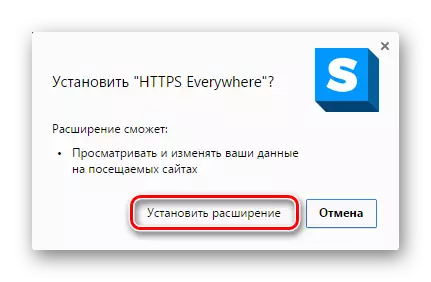
- Po tem se bo razširitev pojavila na strani dodatka, v poglavju "iz drugih virov".
Če niste našli ničesar na strani za opero, se lahko obrnete na spletno trgovino Chrome. Vse razširitve za Google Chrome so združljive tudi z Yandex.Browser, saj brskalniki delujejo na enem motorja. Načelo namestitve je preprosto: izberite želeni dodatek in kliknite »Namesti«.
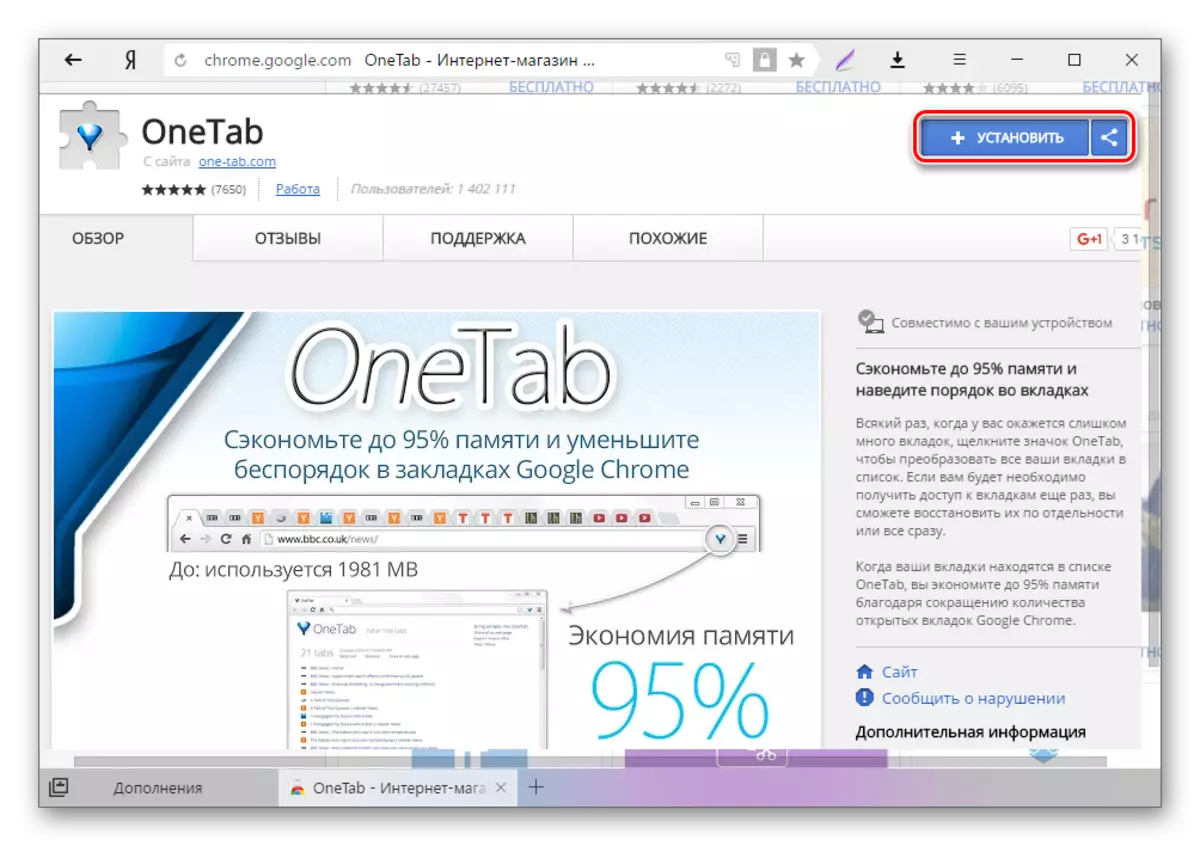
V potrditvenem oknu kliknite gumb Namesti Extent.
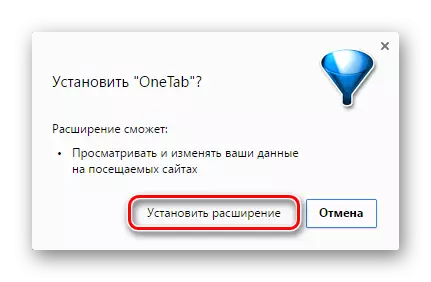
Faza 3: Delo z razširitvami
Uporaba imenika, se lahko prosto vklopite, izklopite in konfigurirate želene razširitve. Tisti dodatki, ki jih ponujajo brskalnik sami, se lahko vklopijo in izklopijo, vendar ne izbrišejo s seznama. Hkrati pa niso vnaprej nameščeni, t.j. manjkajo na računalniku in bodo nastavljeni šele po prvem aktivaciji.
Vklop in izklop je narejen s pritiskom na ustrezni gumb na desni strani.
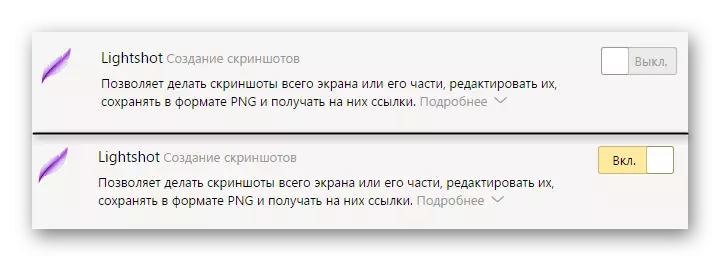
Po vklopu dodatka se pojavi na samem vrhu brskalnika, med naslovno vrstico in gumbom »Download«.
Faza 2: Namestitev razširitev
V mobilni različici Yandex.bauser so dodatki, zasnovani posebej za Android ali IOS. Tukaj lahko najdete tudi številne priljubljene prilagojene razširitve, vendar bo še vedno njihova izbira omejena. To je odvisno od dejstva, da ni tehnične priložnosti ali potrebe po izvajanju mobilne različice dodatka.
- Pojdite na stran Razširitve in na dnu strani kliknite na gumb "Razširitveni katalog za YANDEX.BAUSER".
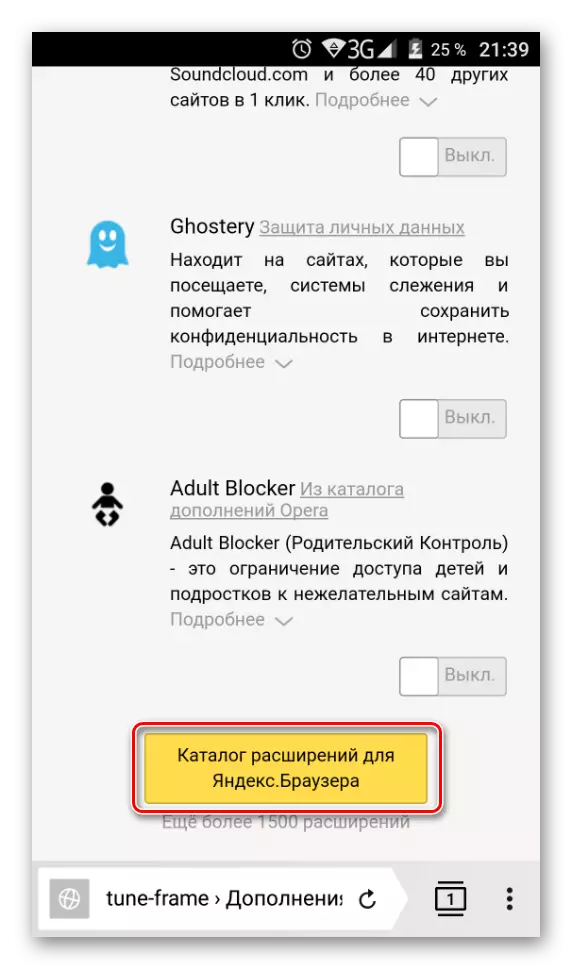
- Vse razpoložljive razširitve se bodo odprle, ki si jih lahko ogledate ali iščete po iskalnem polju.
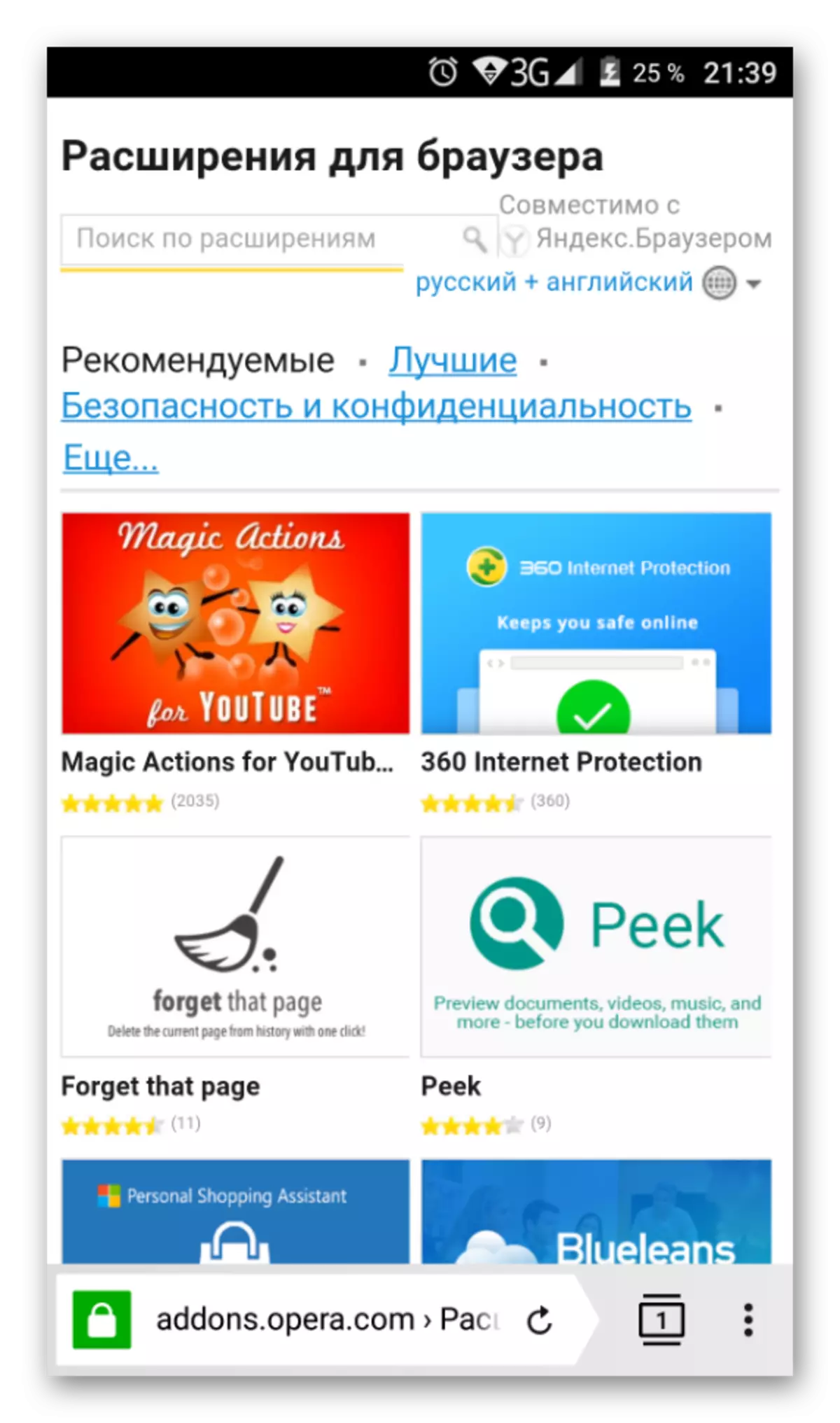
- Izbira ustreznega, kliknite na gumb "Dodaj v Yandex.Browser".
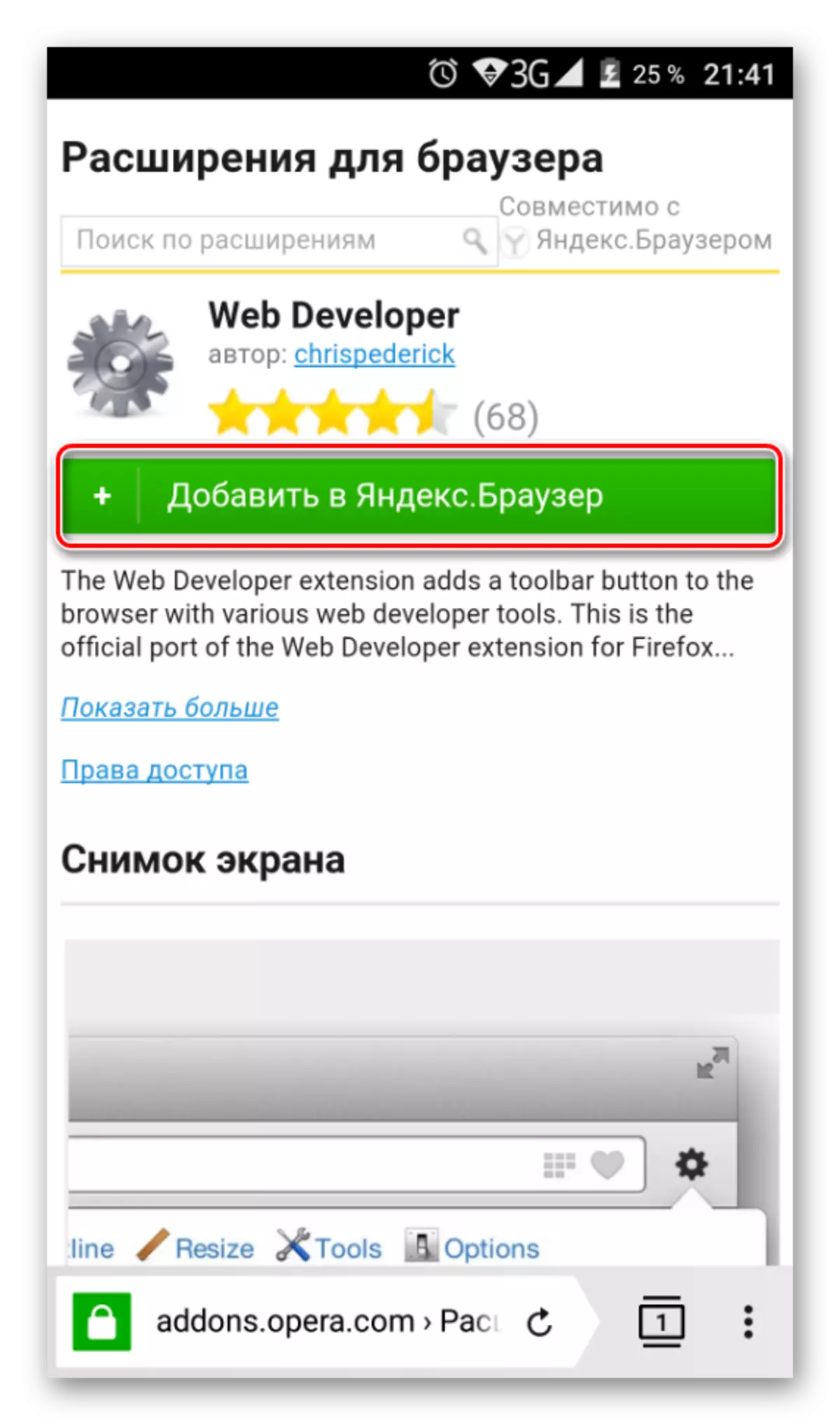
- Prikazana bo zahteva za nastavitev, v kateri kliknite »Namesti Extension«.
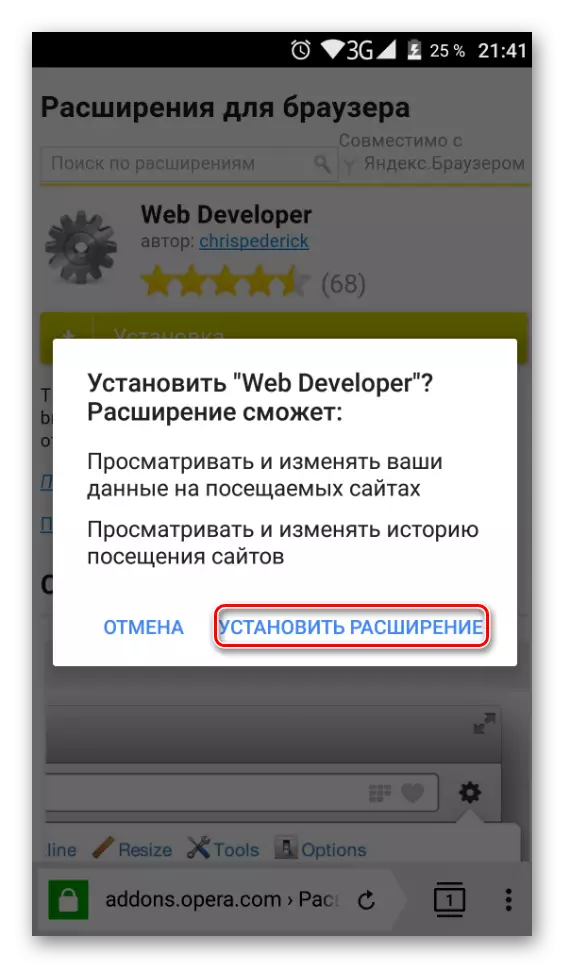
Tudi v pametnem telefonu lahko nastavite razširitve in iz Google Webstore. Na žalost, spletno mesto ni prilagojeno za mobilne različice, v nasprotju z opisom adds, zato sam kontrolni proces ne bo zelo priročen. Preostanek načela namestitve sama se ne razlikuje od načina, kako se opravi na računalniku.
- Pojdite v Google Webstore prek Mobile Yandex.Browser, kliknete tukaj.
- Izberite želeno razširitev na glavni strani ali prek iskalnega polja in kliknite gumb Namestitev.
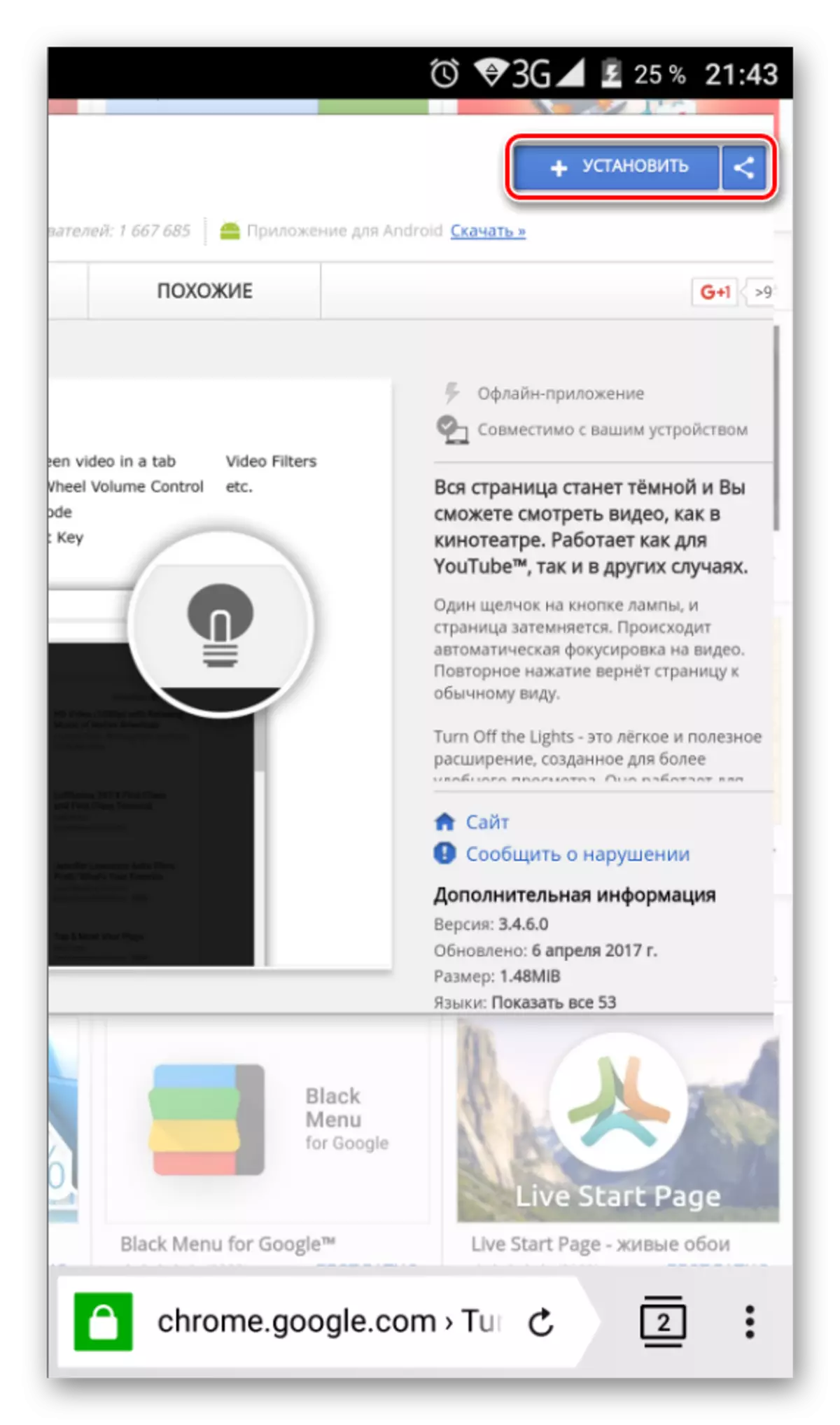
- Prikaže se potrditveno okno, kjer morate izbrati »Namestitvena razširitev«.
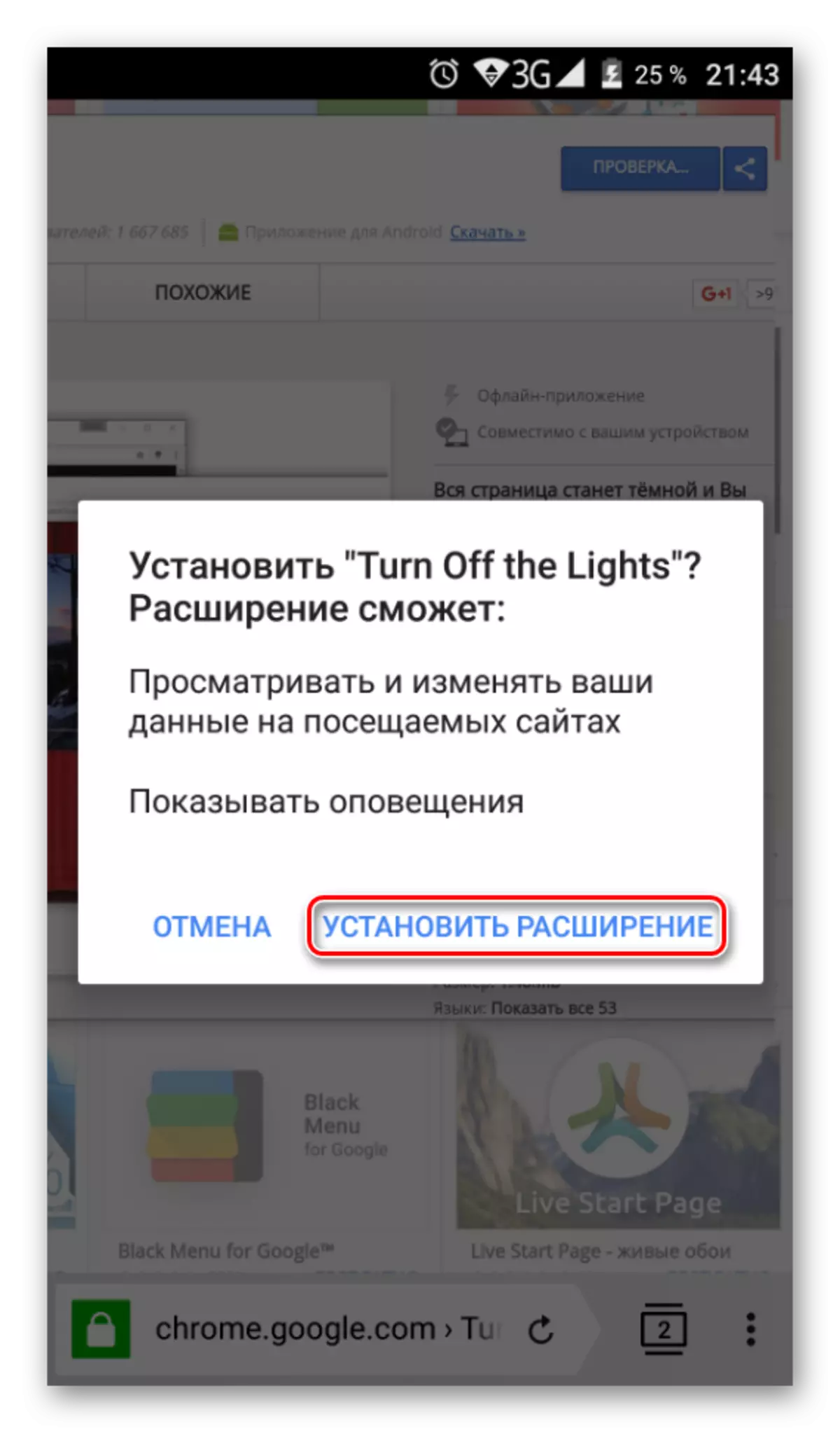
Faza 3: Delo z razširitvami
Na splošno je upravljanje razširitve v mobilni različici brskalnika ni veliko drugačen od računalnika. Prav tako lahko vklopite in izklopite po lastni presoji s pritiskom na gumb "OFF" ali "ON".
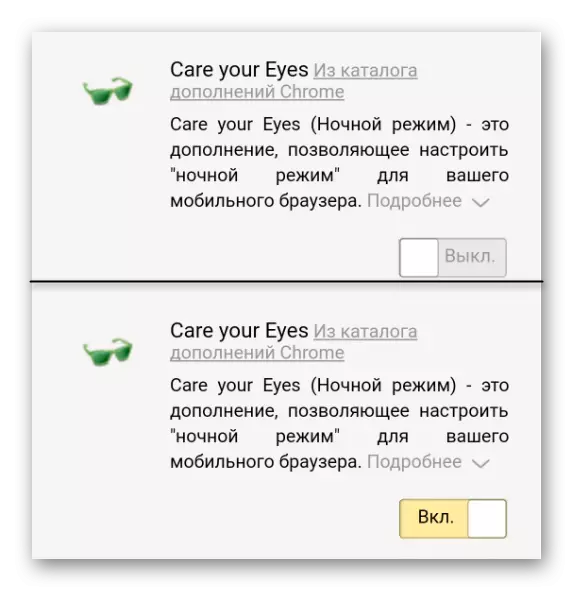
Če imate hiter dostop do razširitev v računalniški različici Yandex.bauserja, z njihovimi gumbi na plošči, tukaj, da uporabljate vse omogočeno omogočeno, morate izvesti številna dejanja:
- Kliknite gumb Meni v brskalniku.
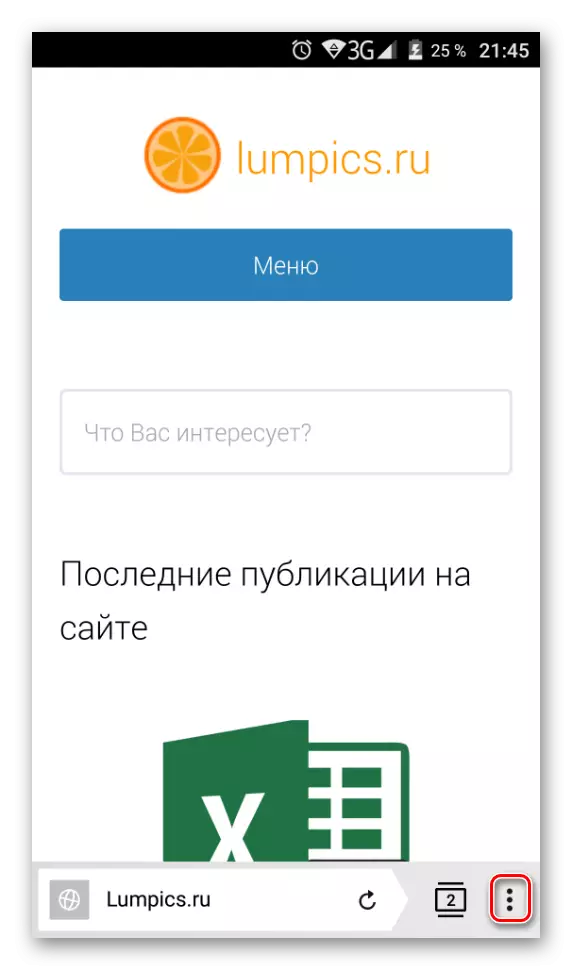
- Na seznamu Nastavitve izberite "Dodatnosti".
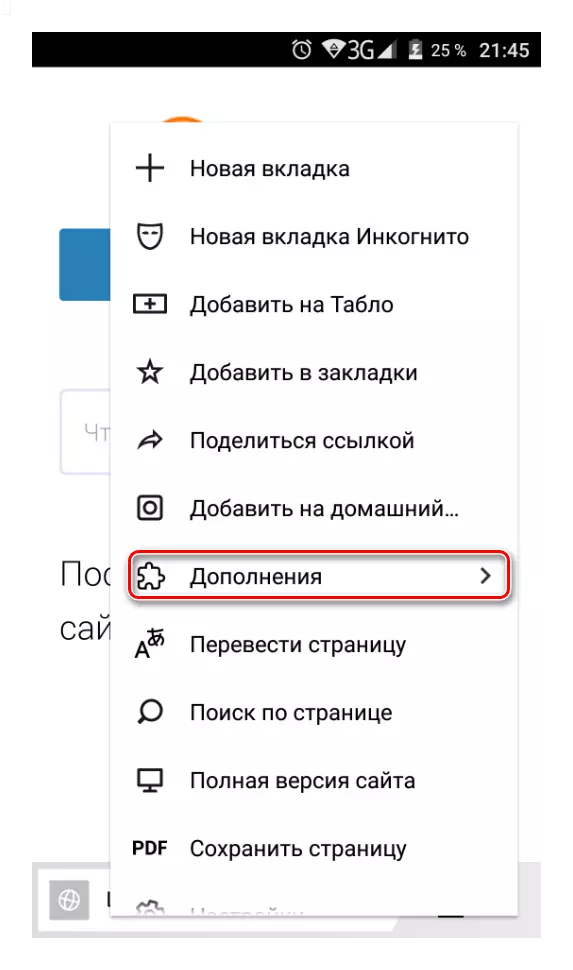
- Prikaže se seznam omogočenih dodatkov, izberite, ki jo želite uporabiti v tem trenutku.
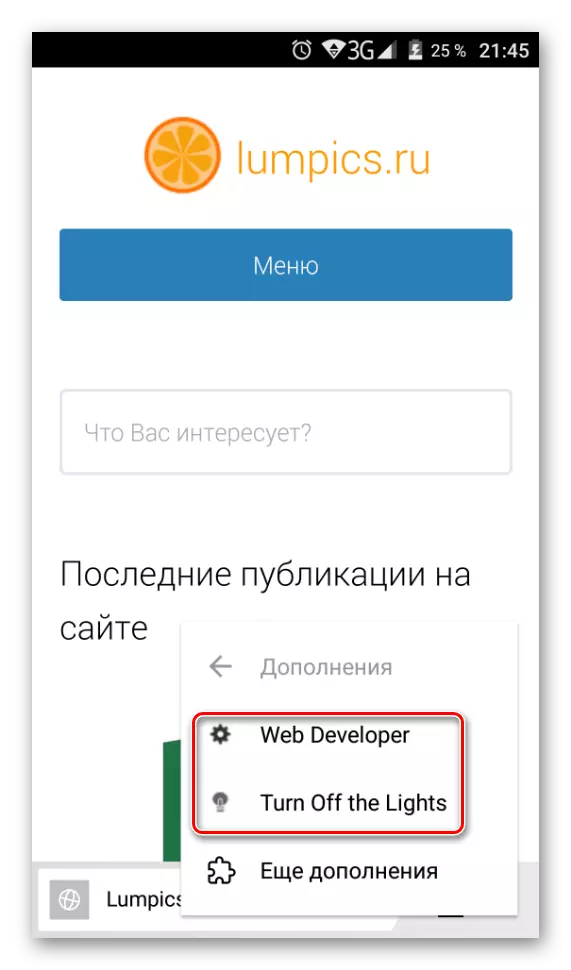
- Ukrep dodatka lahko izklopite, ponovni stopnji 1-3.
Nekatere razširitve se lahko prilagodijo - prisotnost take možnosti je odvisna od samega razvijalca. Če želite to narediti, kliknite »Več« in nato na »Nastavitve«.
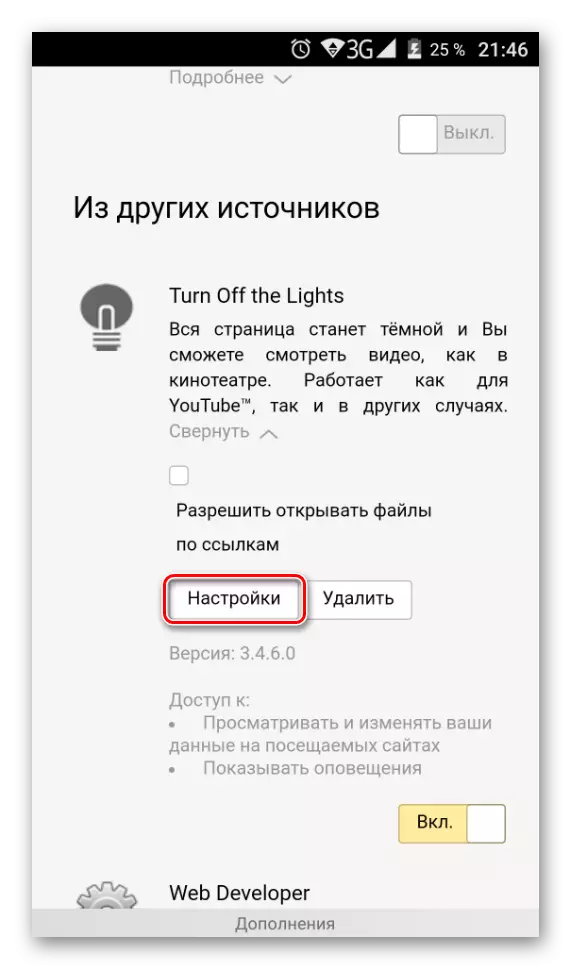
Razširitev lahko izbrišete tako, da kliknete na "več" in izberete gumb "Izbriši".
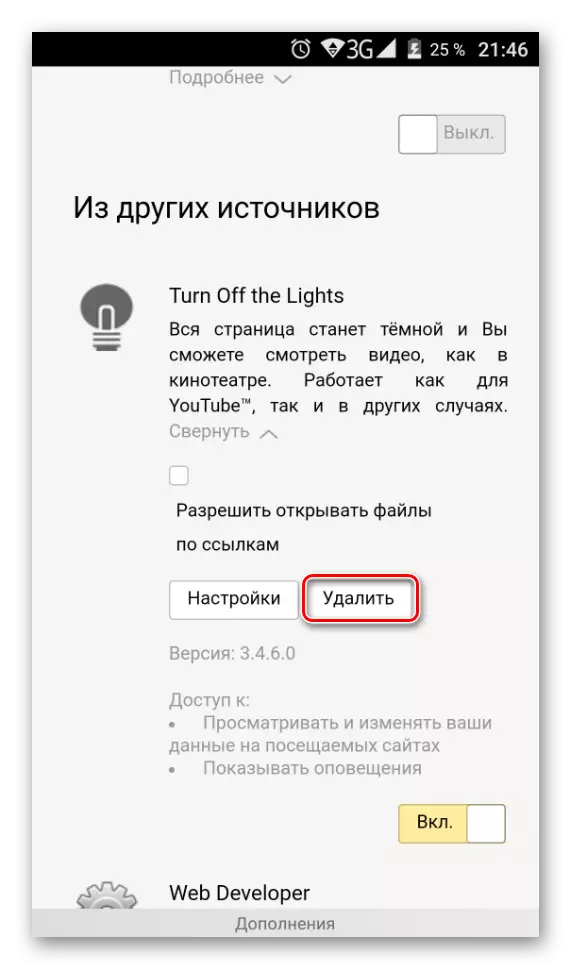
Preberite tudi: nastavitev Yandex.Bauser
Zdaj veste, kako namestiti, upravljati in konfigurirati dodatke v obeh različicah Yandex.bauserja. Upamo, da vam bodo te informacije pomagale sodelovati z razširitvami in povečati funkcionalnost brskalnika osebno zase.
